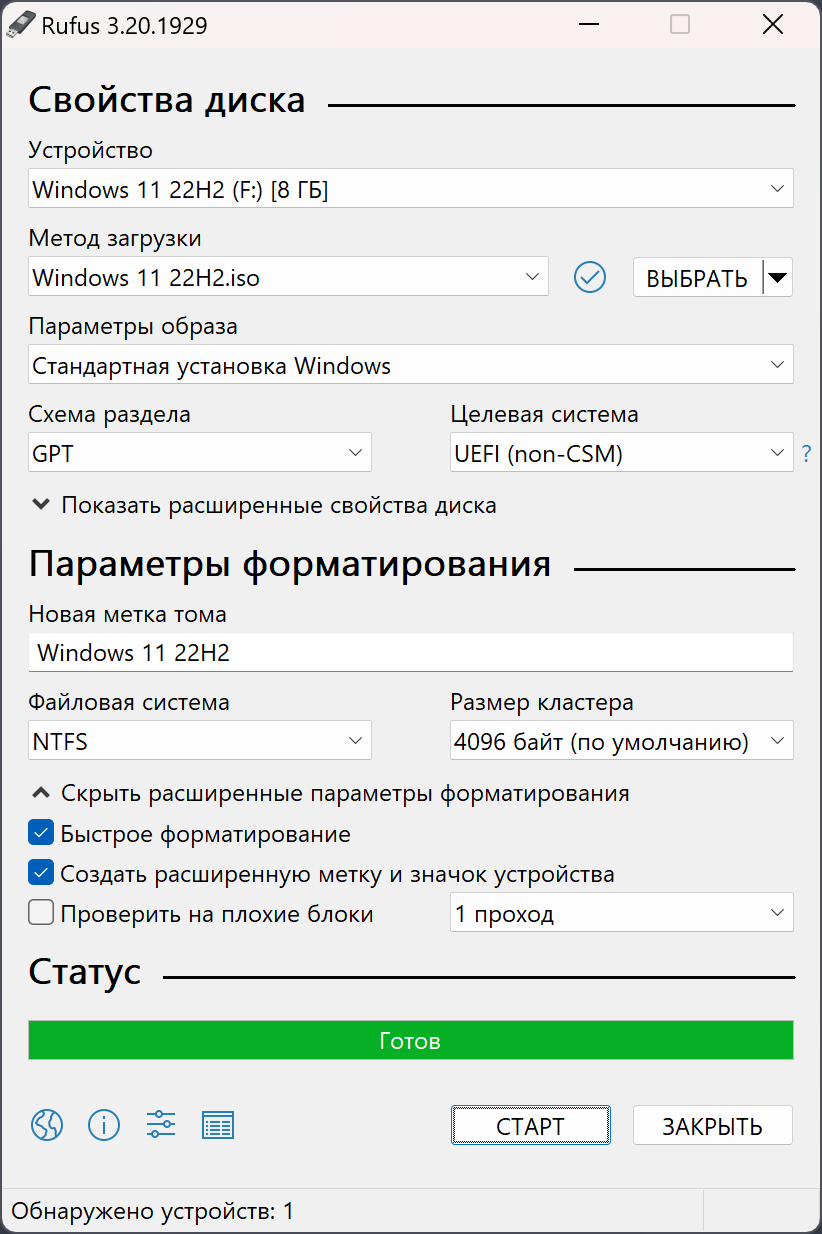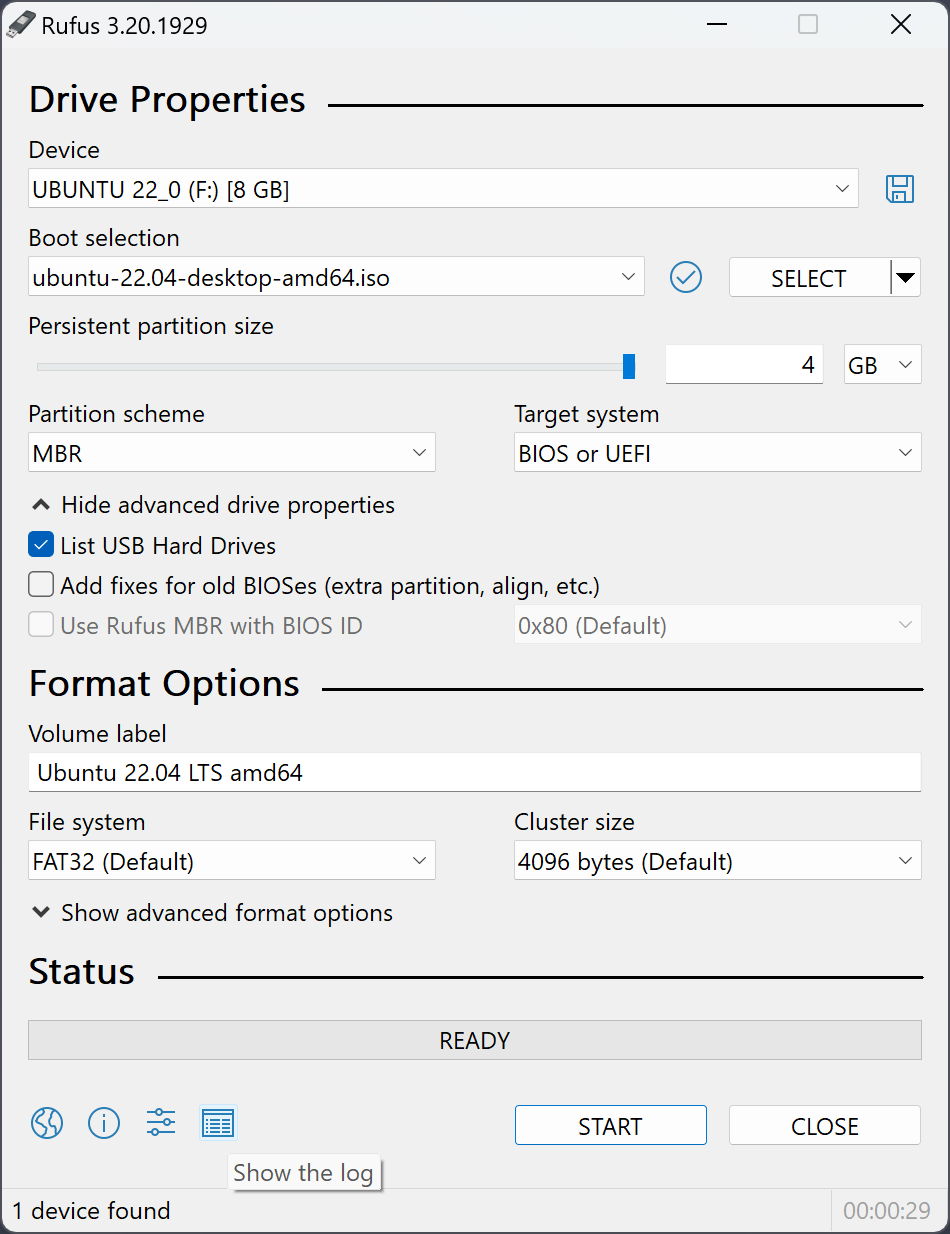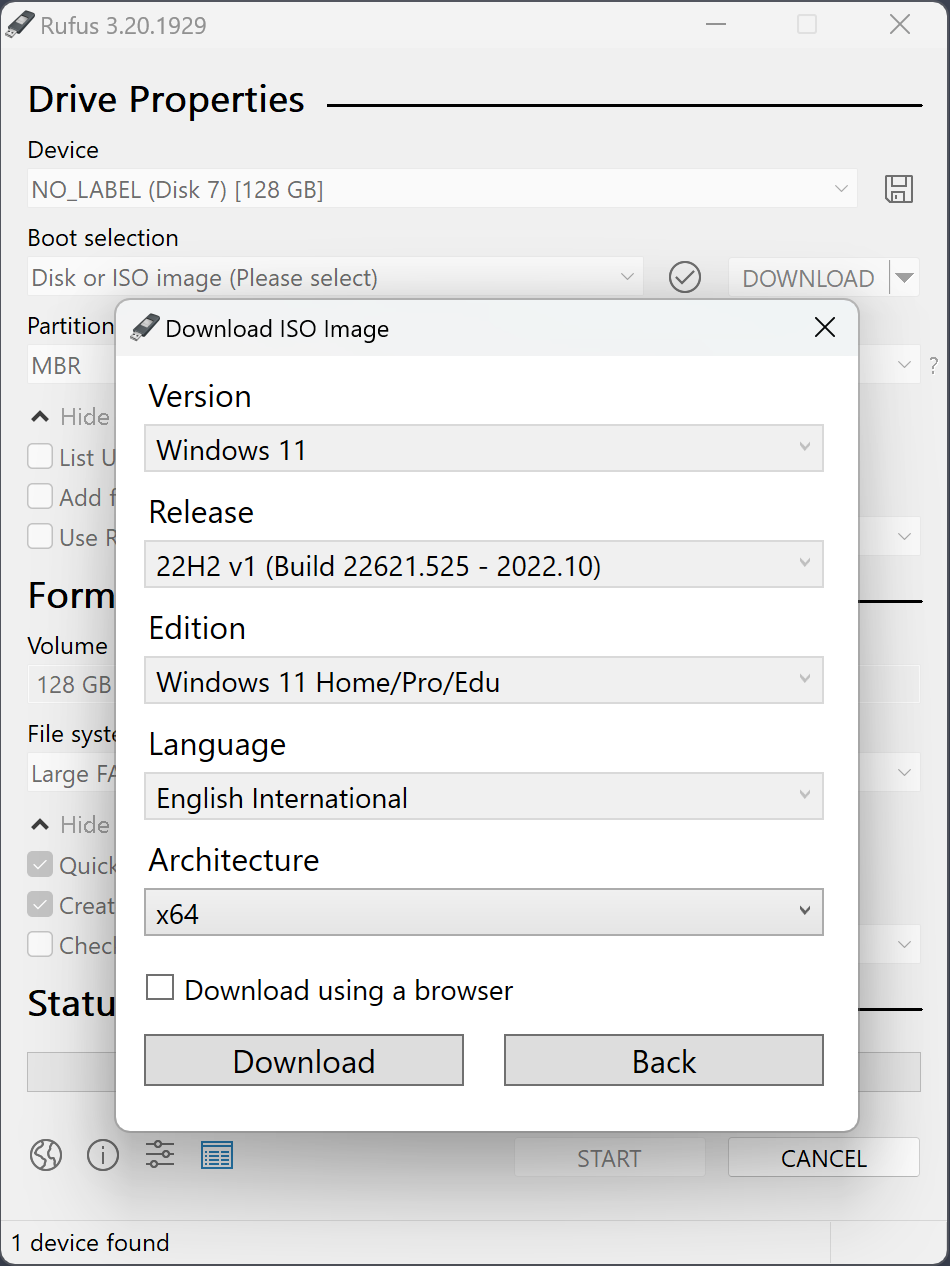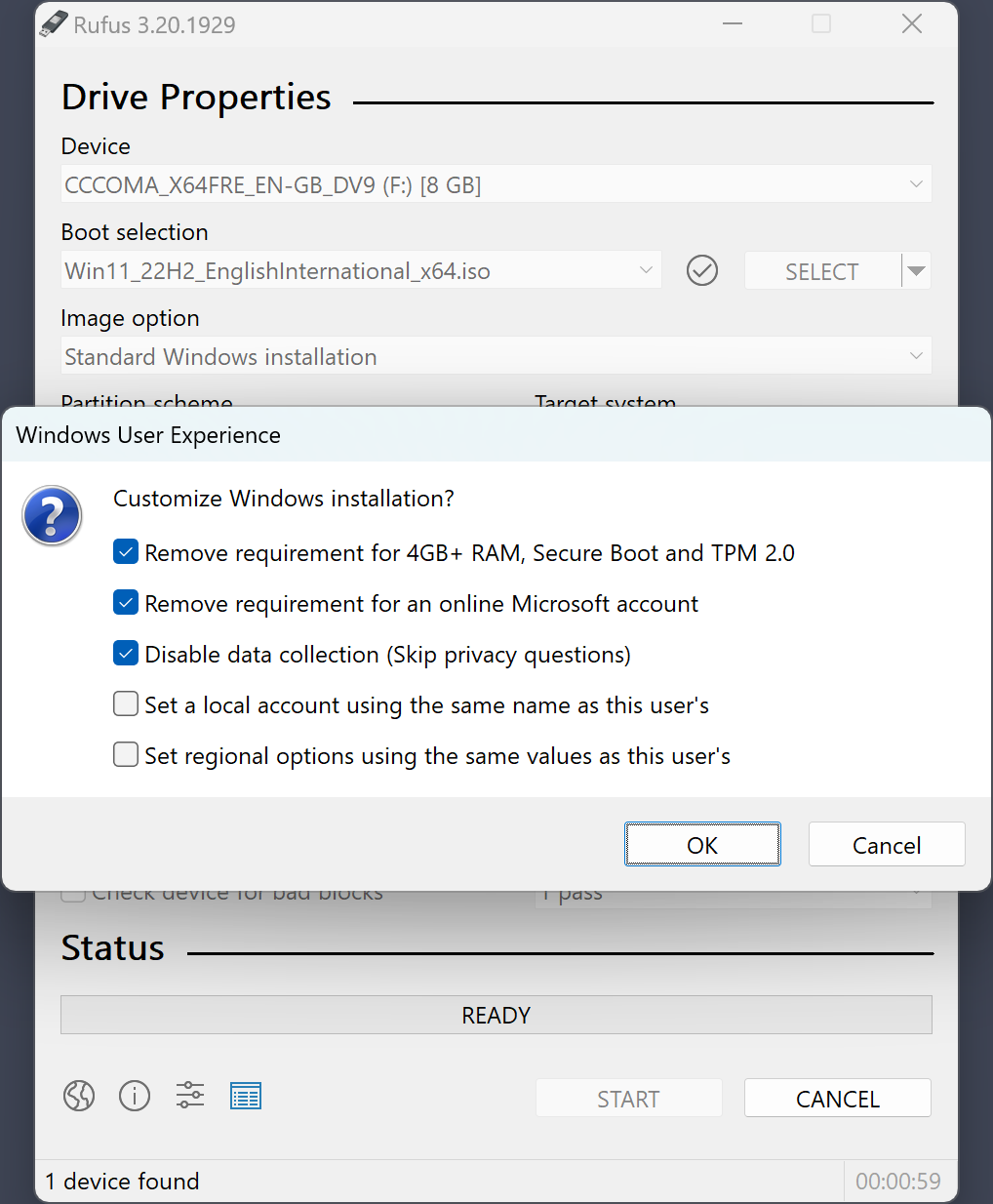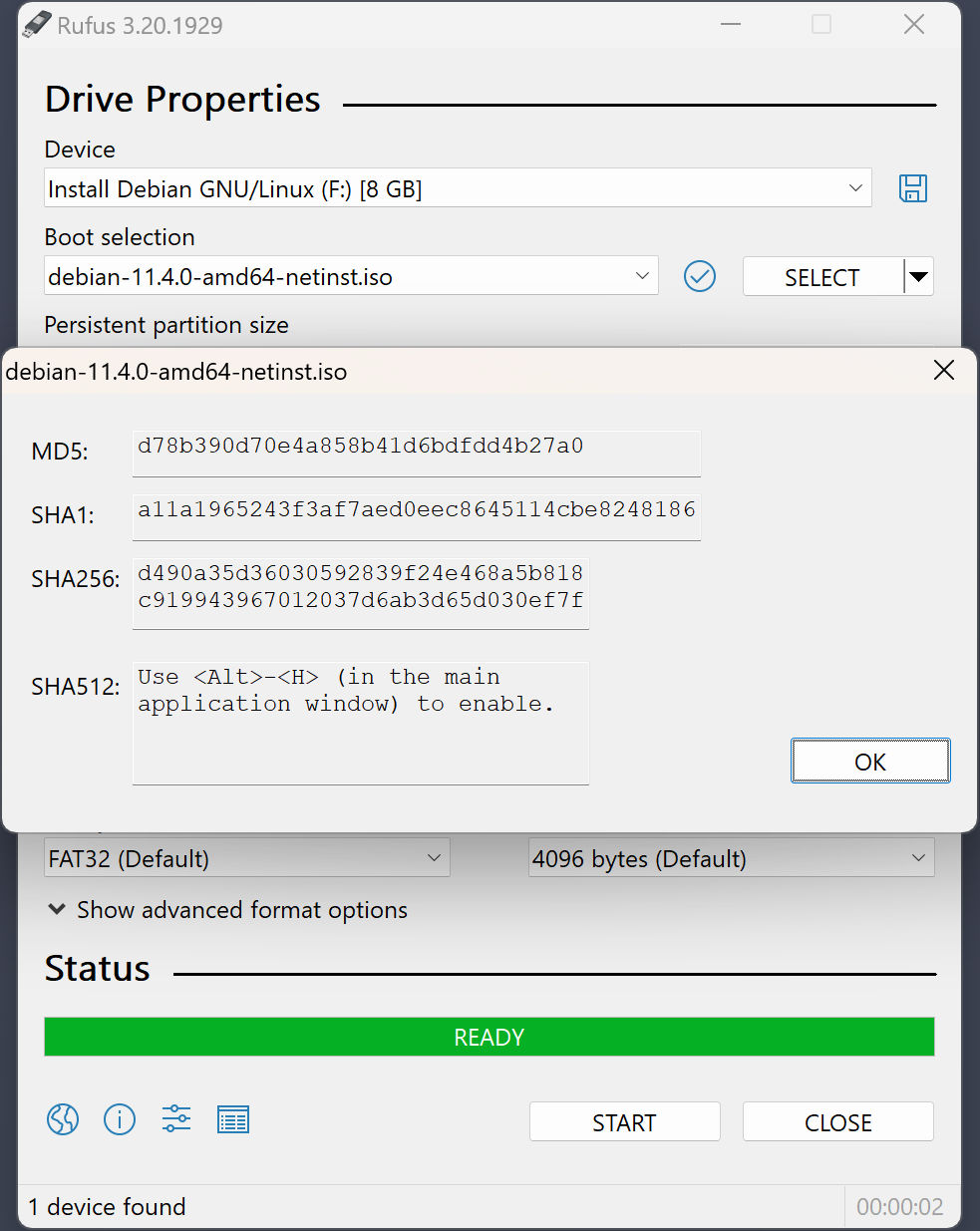Rufus: для чего нужен и чем полезен
Если вам хоть раз приходилось переставлять операционную систему — например, ставить Windows или Linux на новый компьютер, скорее всего, в ход шла флешка. Ну а чтобы эта самая флешка стала «загрузочной» (то есть могла загрузить компьютер без установленной системы) — чаще всего пользуются программой Rufus.
Расскажу, зачем она вообще нужна, как выглядит в работе, и почему на простых флешках можно сделать такие штуки, о которых раньше просили ИТ-шников в белых халатах.
Зачем вообще нужен Rufus
Допустим, у вас есть ноутбук без дисковода или старый ПК, на котором «слетела» система. Дисками пользоваться уже не очень удобно, и их творчески теряют. А вот USB-флешка найдётся у каждого.
С помощью Rufus можно быстро сделать загрузочную флешку с Windows, Ubuntu и вообще любой ОС, для которой есть ISO-образ. Я лично сталкивался с этим в ситуациях, когда надо было поставить «чистую» систему на новый SSD или попробовать дистрибутив Linux без полной установки.
Как работает Rufus: мой опыт и особенности
Пользовательский интерфейс у Rufus простейший — что-то вроде меню форматирования в Windows: большую часть времени просто выбираешь нужную флешку из списка (кстати, осторожно — все данные на ней снесёт подчистую!).
Дальше выбираешь нужный образ, тип файловой системы (NTFS, FAT32, exFAT… — тут всё стандартно) и жмёшь старт. Прямо как в мультиварке — выставил режим, и через пару минут получаешь готовый результат.
Особенно нравится, что можно:
- Проверить накопитель на битые сектора (полезно для подозрительных флешек; у меня иногда выпадали пары плохих блоков — лучше обнаружить их сразу).
- Сделать быструю или полную очистку, в зависимости от того, насколько основательно нужно подготовить флешку.
- Добавить ярлык и «имя» флешки, чтобы потом не путаться среди десятка одинаковых устройств.
Ещё один приятный момент — если что-то идёт не так, есть отдельное окошко, куда пишется «журнал» всех действий. Я правда почти никогда не сталкивался с ошибками, но если требуется разобраться, в чём затык, этот лог очень помогает.
Тонкости и возможности для «продвинутых»
Rufus позволяет выбрать схему разделов (MBR или GPT) — это важно, если вдруг ставите систему на очень старый или наоборот — современный аппарат с UEFI. Есть и настройки для нюансов BIOS — например, можно добавить ещё один маленький раздел, чтобы старый ПК увидел загрузочную флешку.
Неочевидная, но крутая фишка: Rufus может даже создать загрузчик для специфических случаев — например, если образ не вполне стандартный или для Linux-дистрибутивов с «кривыми» символическими ссылками. У меня была пара случаев, когда для сборок типа Mint приходилось искать обходные пути — тут программа реально выручает.
Безопасность и скорость — как себя ведёт Rufus
По части надёжности — программа не глючит, не «вешает» Windows. Работает удивительно быстро: буквально за несколько минут даже на не самой шустрой флешке можно получить рабочий дистрибутив. Главное, как уже говорил, обязательно сохранить все важные данные с носителя — файлы удаляются навсегда.
Занимает программа совсем немного места (менее мегабайта!), не требует установки — запускаешь и работаешь.
Когда я бы рекомендовал Rufus
Если у вас:
- Новый ПК без операционки,
- Нужно перепрошить BIOS или сделать флешку для диагностики,
- Требуется всё быстро и без лишних наворотов.
Это честный и предельно прямой инструмент, который избавляет от сложных многослойных утилит и мутных инструкций.
Итоги и пару советов напоследок
Rufus стал для меня стандартом для работы с загрузочными флешками — пользуюсь им на домашних и рабочих ПК. Особенно приятно, что программа постоянно обновляется: поддержка новых версий GRUB, фиксы для необычных дистрибутивов, всё идёт в ногу со временем.
Совет: если ставите Linux — иногда стоит заглянуть на официальный сайт дистрибутива, бывают нюансы по поводу типа загрузчика или вариантов записи ISO.
Ссылки для самостоятельного изучения:
В общем, если перед вами встал вопрос загрузочной флешки — попробуйте Rufus. Серьёзно, это как скотч: просто работает.
Скачать с официальной страницы RufusПохожие программы
| Категория | Менеджеры загрузки/диски |
| Разработчик | Pete Batard |
| Размер | 1.4 MB |
| Лицензия | GPLv3 |
| ОС |
|
| Нейросеть подберет аналоги Rufus | |